【电脑怎么格式化硬盘比较干净?全部清空硬盘恢复出厂设置的方法】电脑格式化是一种将电脑硬盘上的所有数据删除,恢复到初始状态的操作,它可以解决一些系统故障,提高电脑运行速度,也可以在出售或转让电脑时保护个人隐私 。本文将介绍两种常用的电脑格式化方法:使用系统设置和使用磁盘管理 。

文章插图
一、使用系统设置格式化电脑如果您的电脑使用的是Windows 10或Windows 8系统,并且能正常启动,您可以使用系统自带的“重置此电脑”功能来格式化电脑 。这种方法比较简单 , 不需要额外的工具或光盘,但是会删除您的所有个人文件、应用程序和设置 。具体步骤如下:
1、在键盘上按下Win+I组合键 , 打开“设置”窗口 。
2、在“设置”窗口中,点击“更新和安全”图标,然后在左侧菜单中选择“恢复”选项 。
3、在“恢复”选项中,找到“重置此电脑”部分,点击“开始”按钮 。
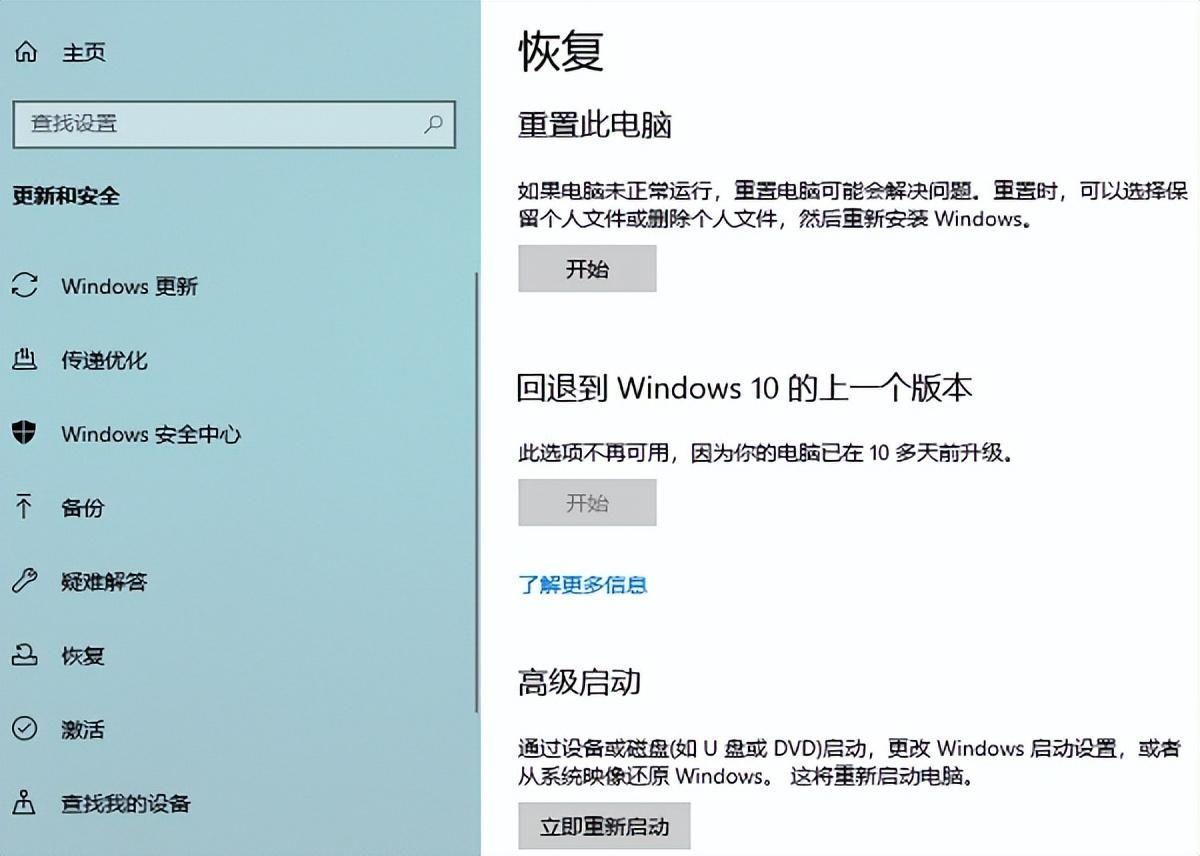
文章插图
4、在弹出的窗口中 , 您可以选择“保留我的文件”或“删除所有内容” 。前者会保留您的个人文件,但会删除所有应用程序和设置;后者会删除所有文件、应用程序和设置,并清理驱动器 。根据您的需要选择一个选项,并点击“下一步” 。
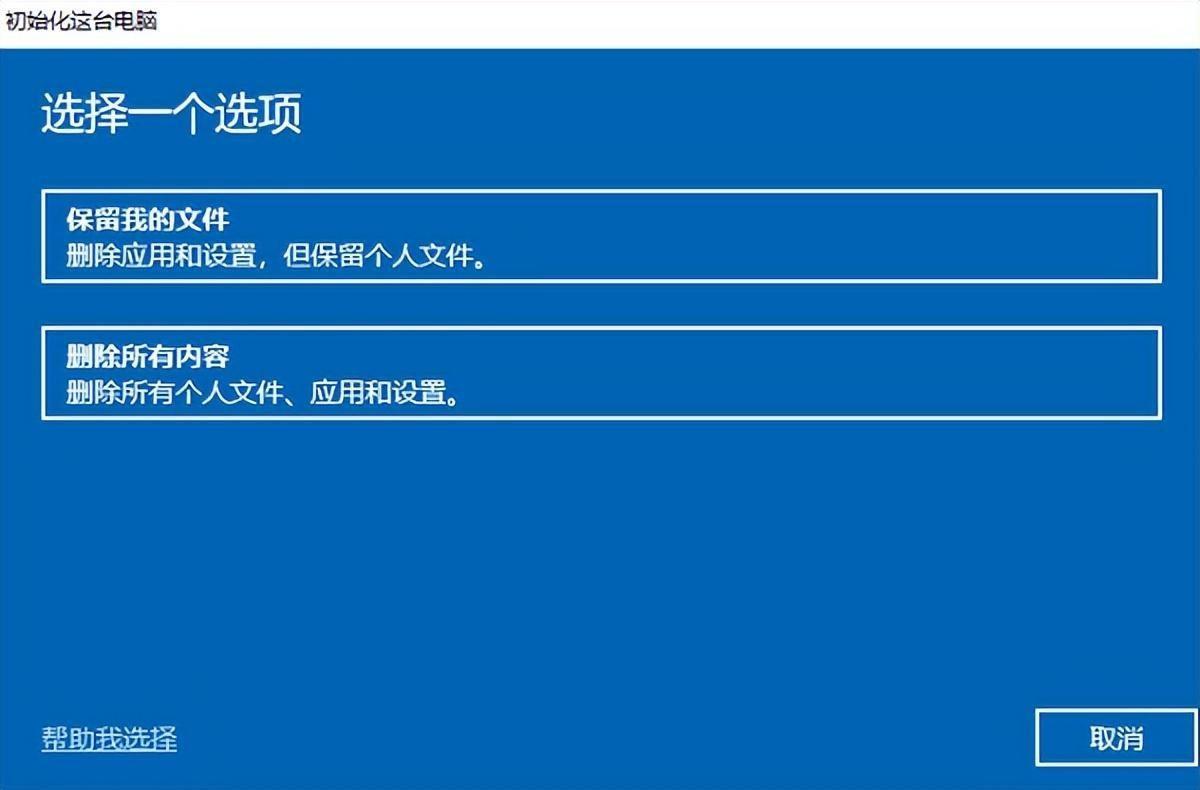
文章插图
5、系统会提示您即将进行的操作,并列出将要被删除的应用程序 。请仔细阅读并确认无误后 , 点击“重置”按钮 。
6、系统会开始重置并格式化电脑,这个过程可能需要一段时间,请耐心等待 。重置完成后,系统会自动重启 , 并进入初始设置界面 。您可以按照提示完成设置,并重新安装所需的应用程序 。
二、使用磁盘管理格式化电脑如果您想要只格式化某个分区而不影响其他分区 , 或者您想要更多的格式化选项,您可以使用磁盘管理工具来格式化电脑 。这种方法比较灵活,但是需要注意备份重要数据,避免误操作导致数据丢失 。具体步骤如下:
1、在键盘上按下Win+X组合键 , 在弹出的菜单中选择“磁盘管理”选项,打开“磁盘管理”窗口 。
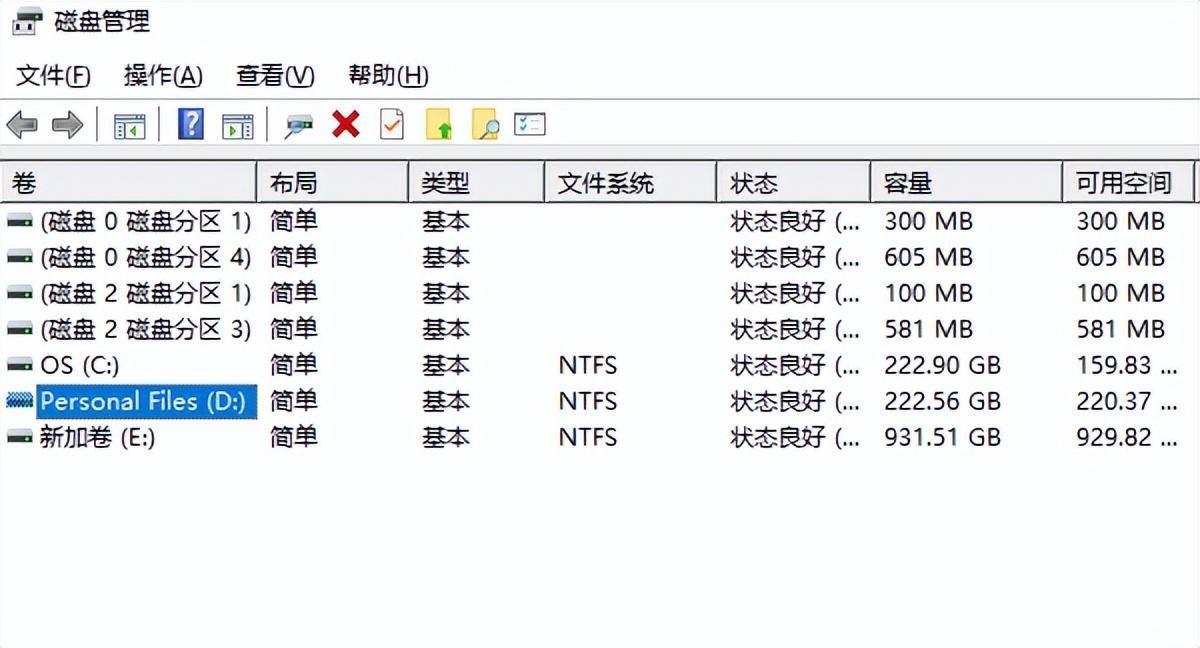
文章插图
2、在“磁盘管理”窗口中,找到您想要格式化的分区 , 例如C盘、D盘等 。右键点击该分区 , 在弹出的菜单中选择“格式化”选项 。
3、在弹出的对话框中,您可以根据您的需要选择文件系统、分配单元大小、卷标等参数 。如果您想要快速完成格式化操作,可以勾选“执行快速格式化”选项 。如果您想要彻底清除分区上的数据,可以取消勾选该选项 。设置完成后,点击“确定”按钮 。
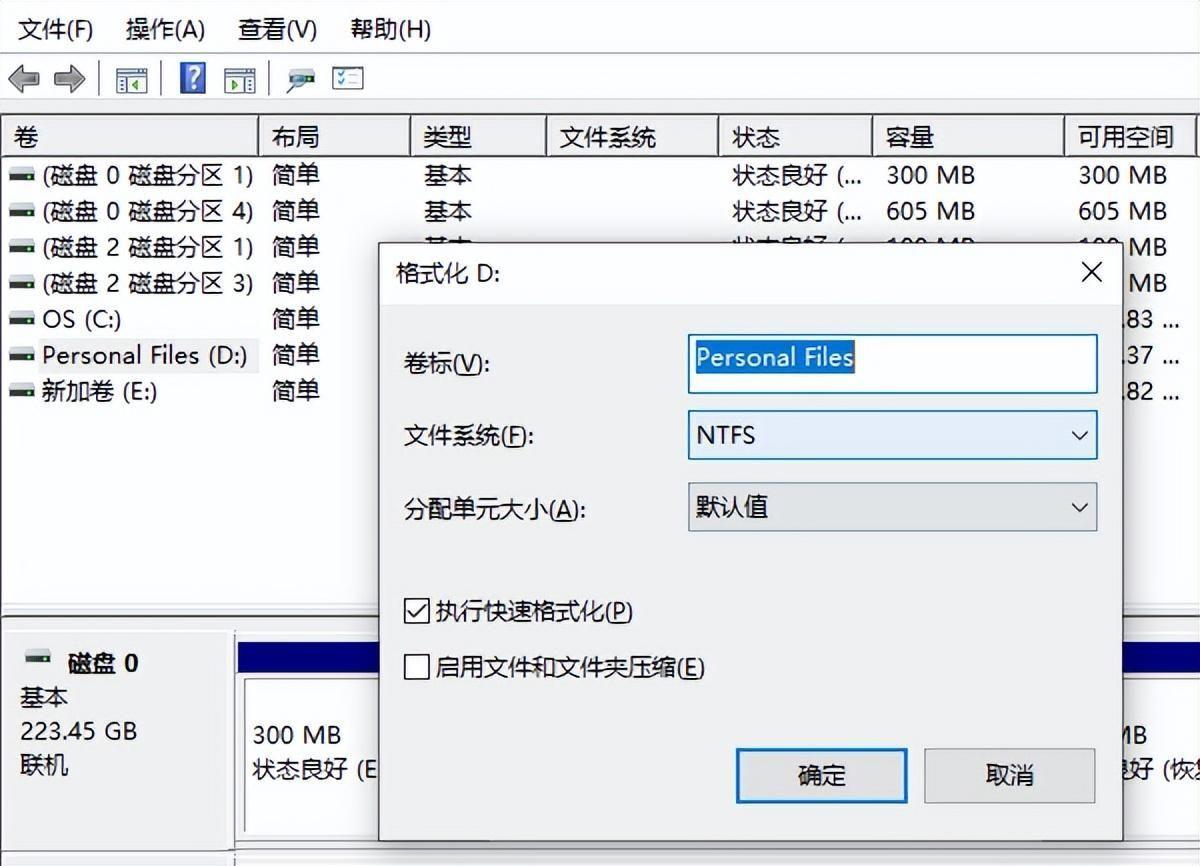
文章插图
4、系统会提示您即将进行的操作,并警告您可能丢失数据 。请仔细阅读并确认无误后 , 点击“确定”按钮 。
5、系统会开始格式化该分区,并在完成后显示为正常状态 。如果您想要格式化其他分区,请重复上述步骤 。
以上就是电脑怎么格式化,电脑格式化清理操作步骤 。希望对大家有所帮助 。
- win10台式电脑密码忘记怎么办?忘记开机密码简单的解除方法
- 系统备份怎么操作?备份应用数据的软件
- excel下拉列表选项怎么添加?表格如何增加下拉项选择
- 视频共享怎么操作?俩个人异地一起看电影的软件
- 防火墙怎么设置允许访问网络?如何解除防火墙限制
- 电脑桌面图标怎么变小?win7怎样恢复常规界面
- 鼠标指针皮肤怎么设置?怎么换自己喜欢的鼠标指针
- win7系统怎么调节屏幕亮度?调节电脑屏幕亮度的快捷键
- 文件损坏打不开怎么修复?手机视频文件损坏打不开怎么办
- win10电脑系统怎么升级?电脑系统太老了怎么升级到新版本
